Cara Membuat Latar Belakang Jadi Buram di Google Meet Versi PC
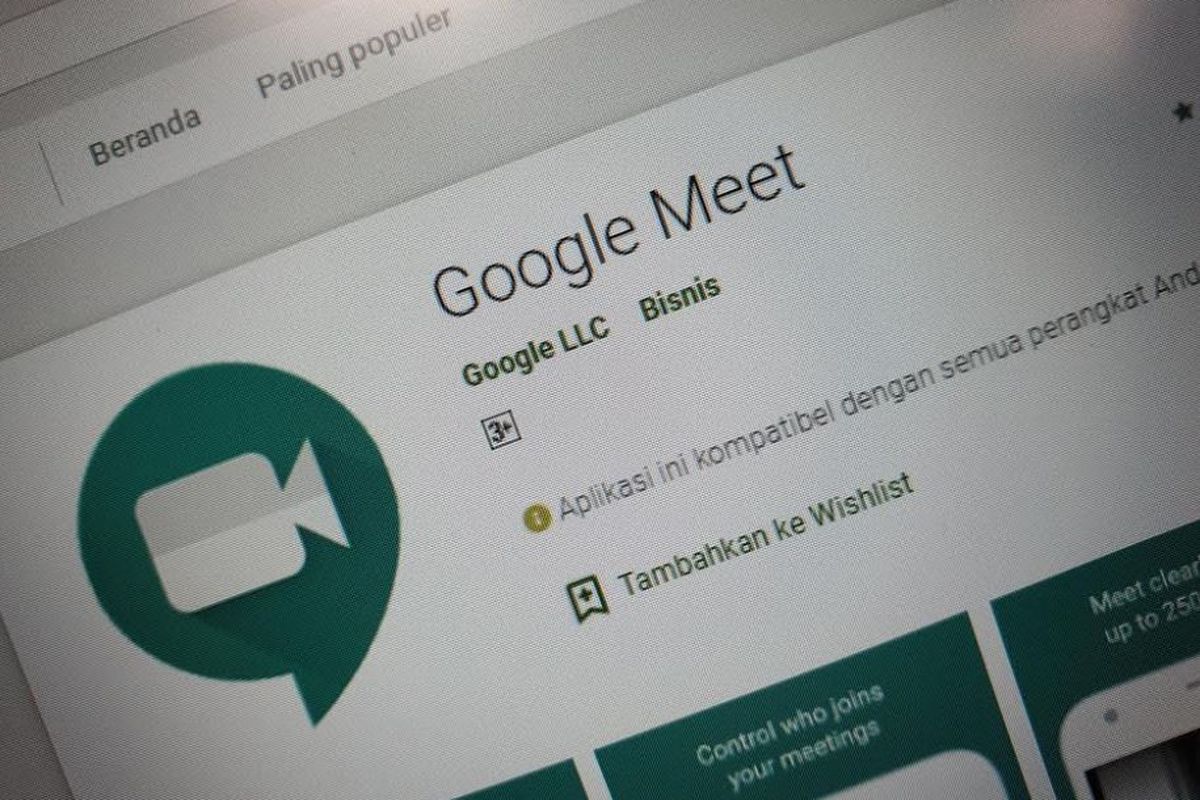
- Pandemi Covid-19 yang melanda selama beberapa bulan terakhir, telah mendorong popularitas aplikasi video conference. Berbagai kegiatan seperti bekerja dan belajar mengajar kini dilakukan secara virtual.
Sebagai salah satu aplikasi video conference yang banyak digunakan, Google Meet menawarkan beragam fitur. Salah satunya adalah membuat background atau latar belakang gambar menjadi buram.
Dengan fitur ini, pengguna dapat menyamarkan latar belakang saat melakukan konferensi video. Dengan demikian, pengguna tak perlu khawatir peserta konferensi lainnya akan dapat melihat latar belakang Anda.
Untuk bisa menggunakan fitur ini, ada beberapa syarat yang wajib dipenuhi. Misalnya, pengguna membutuhkan komputer atau laptop dengan prosesor Quad-core yang sudah mendukung hyper-threading.
Baca juga: Durasi Video Call Google Meet Tak Jadi Dibatasi 60 Menit
Selain itu, pengguna turut dianjurkan untuk mengakses Google Meet melalui browser Google Chrome.
Sebelum menggunakan fitur ini, pengguna juga harus melakukan beberapa pengaturan pada browser dengan mengikuti langkah-langkah di bawah ini.
- Buka browser Google Chrome dan pilih ikon tiga titik yang tersusun secara vertikal di pojok kanan layar.
- Selanjutnya, pilih menu Settings dan klik opsi Advanced
- Gulir ke bawah dan pilih opsi System
- Kemudian aktifkan menu "Use hardware acceleration when available"
Jika seluruh syarat di atas telah terpenuhi, pengguna bisa langsung mengikuti langkah untuk mengubah background gambar di Google Meet menjadi blur berikut ini, sebagaimana dihimpun KompasTekno dari Gadgets Now, Kamis (8/10/2020).
Namun, perlu diingat bahwa fitur ini baru bisa digunakan di Google Meet versi desktop.
Baca juga: Kuota Belajar Online 10 GB Rp 10, Bisa Zoom Meetings dan Google Meet Berapa Jam?
Cara memburamkan latar belakang saat rapat berlangsung
Apabila peserta sudah terlanjur masuk ke dalam ruang rapat virtual, peserta bisa melakukan langkah berikut untuk memburamkan latar belakang.
- Buka Google Meet melalui browser Google Chrome dan masuk ke dalam rapat
- Saat rapat sudah berlangsung, klik ikon tiga titik yang terletak pada sisi kanan bawah layar
- Selanjutnya, pilih opsi "Turn on background blur"
- Setelah diaktifkan, pengguna dapat mengatur tingkat intensitas buram sesuai dengan keinginan pribadi
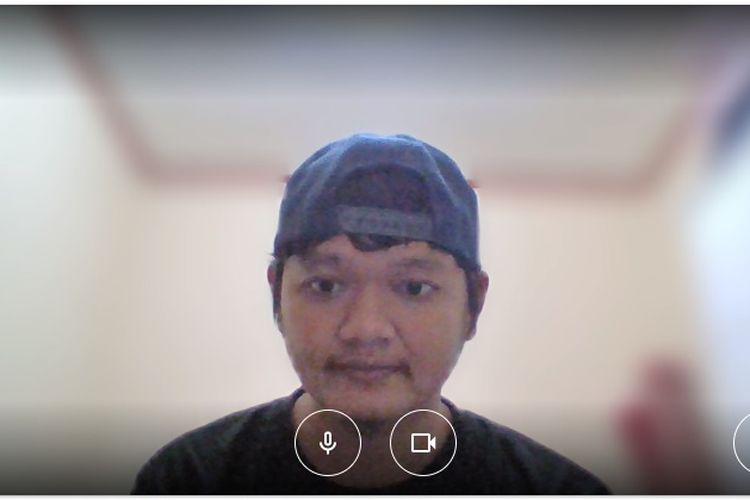 Yudha Pratomo/KOMPAS.COM Contoh latar belakang yang buram saat fitur diaktifkan.
Yudha Pratomo/KOMPAS.COM Contoh latar belakang yang buram saat fitur diaktifkan. - Buka Google Meet melalui browser Google Chrome dan masukkan link rapat yang ingin dihadiri
- Kemudian klik ikon tiga titik yang terletak pada sisi kanan bawah layar dan pilih opsi "Turn on background blur"
- Jika sudah siap, pengguna dapat langsung memasuki ruang rapat virtual dengan memilih menu "Join Now"
Baca juga: Cara Mudah Menggunakan Google Meet di Smartphone dan PC
Perlu diingat bahwa fitur memburamkan latar belakang ini juga memiliki beberapa kekurangan. Google menyebut bahwa fitur ini dapat memperlambat kinerja perangkat.
Demi mendapatkan pengalaman meeting yang lancar, pengguna pun disarankan untuk menonaktifkan fitur ini apabila sudah tak lagi digunakan.
Terkini Lainnya
- Cara Hapus GetContact Permanen biar Identitas Kontak Tetap Aman
- Cara Melihat Garis Lintang dan Bujur di Google Maps dengan Mudah dan Praktis
- Apa Itu Grok AI dan Bagaimana Cara Menggunakannya?
- 7 Cara Menghapus Cache di HP untuk Berbagai Model, Mudah dan Praktis
- Samsung Rilis Vacuum Cleaner yang Bisa Tampilkan Notifikasi Telepon dan Chat
- Akun Non-aktif X/Twitter Akan Dijual mulai Rp 160 Juta
- 3 Cara Menggunakan Chatbot Grok AI di X dan Aplikasi HP dengan Mudah
- Poco M7 Pro 5G Resmi di Indonesia, Harga Rp 2,8 Juta
- Siap-siap, Harga iPhone Bakal Semakin Mahal gara-gara Tarif Trump
- Grok Jadi Aplikasi Terpisah, Bisa Diunduh di HP dan Desktop
- Meta Rilis 2 Model AI Llama 4 Baru: Maverick dan Scout
- Kisah Kejatuhan HP BlackBerry: Dibunuh oleh Layar Sentuh
- AI Google Tertipu oleh April Mop, Tak Bisa Bedakan Artikel Serius dan Guyonan
- Smartwatch Garmin Vivoactive 6 Meluncur, Pertama dengan Fitur Alarm Pintar
- Vimeo Rilis Fitur Streaming ala Netflix, Kreator Indonesia Gigit Jari
- Microsoft Disebut Bakal Kembali Caplok Nokia
- GPU Nvidia GeForce RTX 3000 Dipastikan "Gaib" sampai 2021
- Amplop Ikonik Gmail Hilang, Ini Tampilan Logo Baru Layanan Google
- Beda dari PS4, PS5 Ternyata Senyap dan "Adem"
- Gara-gara File Excel Lawas, Data 15.000 Kasus Covid-19 di Inggris Raib